Instrukcje usuwania adware Sighful.app i wyświetlanych przez nie reklam
![]() Napisany przez Tomasa Meskauskasa,
Napisany przez Tomasa Meskauskasa,
Jakiego rodzaju aplikacją jest Sighful.app?
Sighful.app to nieuczciwe oprogramowanie wykryte przez nasz zespół badawczy podczas rutynowej kontroli nowych zgłoszeń na platformę VirusTotal. Po przeanalizowaniu tej aplikacji ustaliliśmy, że jest to oprogramowanie reklamowe (adware). Sighful.app jest częścią rodziny złośliwego oprogramowania Pirrit.
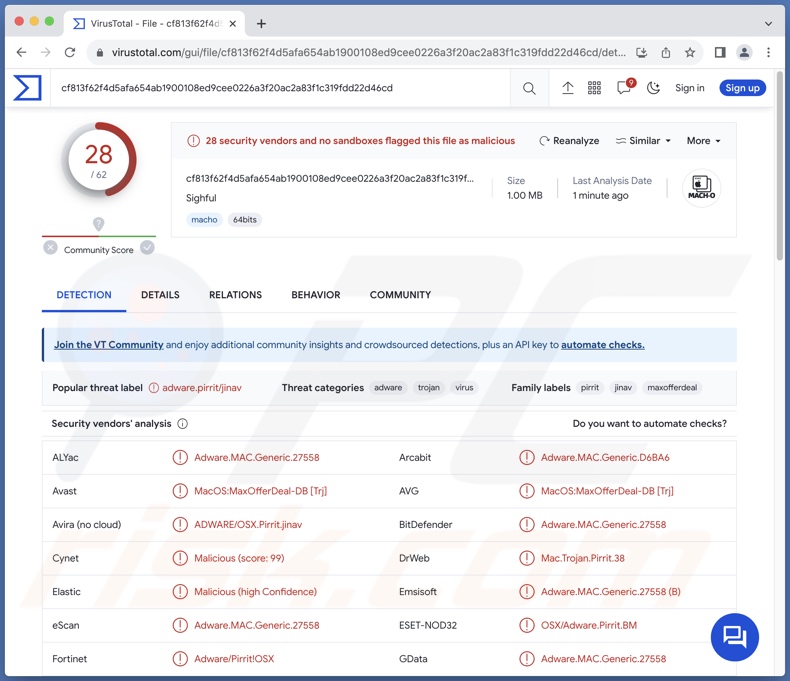
Przegląd adware Sighful.app
Adware jest przeznaczone do dostarczania natrętnych kampanii reklamowych. Oprogramowanie należące do tej klasyfikacji zazwyczaj umożliwia umieszczanie treści graficznych stron trzecich (np. nakładek, wyskakujących okienek, ankiet, banerów itp.) na odwiedzanych stronach internetowych i/lub różnych interfejsach.
Należy wspomnieć, że oprogramowanie reklamowe może nie działać zgodnie z przeznaczeniem, jeśli przeglądarka/system lub geolokalizacja użytkownika są niekompatybilne, określone witryny nie są odwiedzane lub inne warunki są nieodpowiednie. Niezależnie od tego, czy Sighful.app wyświetla reklamy - pozostaje zagrożeniem dla bezpieczeństwa urządzenia i użytkownika.
Reklamy dostarczane przez adware promują głównie oszustwa internetowe, niewiarygodne/szkodliwe oprogramowanie i potencjalne złośliwe oprogramowanie. Niektóre natrętne reklamy mogą być nawet uruchamiane (po kliknięciu) w celu wykonania skryptów, które wykonują ukradkowe pobieranie/instalacje.
Należy pamiętać, że chociaż za pośrednictwem tych reklam można napotkać oryginalne produkty lub usługi, jest mało prawdopodobne, aby były one promowane przez ich rzeczywistych twórców. Najprawdopodobniej promocja ta jest prowadzona przez oszustów, którzy nadużywają programów partnerskich promowanych treści w celu uzyskania nielegalnych prowizji.
Należy wspomnieć, że aplikacje Pirrit mogą mieć funkcje przechwytywania przeglądarki - jednak nie zauważyliśmy tych cech podczas testowania Sighful.app.
Oprogramowanie reklamowe zazwyczaj gromadzi prywatne informacje, a śledzenie danych może być jedną z funkcji Sighful.app. Ukierunkowane informacje mogą obejmować: historię przeglądania i wyszukiwarek, internetowe pliki cookie, dane logowania do konta, dane osobowe, dane finansowe itp. Te wrażliwe informacje mogą być następnie udostępniane i/lub sprzedawane stronom trzecim.
Podsumowując, obecność oprogramowania takiego jak Sighful.app na urządzeniach może prowadzić do infekcji systemu, poważnych problemów z prywatnością, strat finansowych i kradzieży tożsamości.
| Nazwa | Reklamy Sighful.app |
| Typ zagrożenia | Adware, złośliwe oprogramowanie dla komputerów Mac, wirus dla komputerów Mac |
| Nazwy wykryć | Avast (MacOS:MaxOfferDeal-DB [Trj]), Combo Cleaner (Adware.MAC.Generic.27558), ESET-NOD32 (OSX/Adware.Pirrit.BM), Kaspersky (Not-a-virus:HEUR:AdWare.OSX.Pirrit.ac), Pełna lista (VirusTotal) |
| Dodatkowe informacje | Ta aplikacja należy do rodziny złośliwego oprogramowania Pirrit. |
| Objawy | Twój Mac działa wolniej niż zwykle, widzisz niechciane wyskakujące reklamy, jesteś przekierowywany na podejrzane strony internetowe. |
| Metody dystrybucji | Zwodnicze reklamy pop-up, instalatory bezpłatnego oprogramowania (sprzedaż wiązana), pobieranie plików torrent. |
| Szkody | Śledzenie przeglądarki internetowej (potencjalne problemy z prywatnością), wyświetlanie niechcianych reklam, przekierowania na podejrzane strony internetowe, utrata prywatnych informacji. |
| Usuwanie malware (Mac) | Aby usunąć możliwe infekcje malware, przeskanuj komputer Mac profesjonalnym oprogramowaniem antywirusowym. Nasi analitycy bezpieczeństwa zalecają korzystanie z Combo Cleaner. |
Przykłady adware
Skat.app, PlatformIndex, Catbird.app, ExploreDesktop i SimpleCache to tylko niektóre przykłady aplikacji typu adware, które ostatnio zbadaliśmy.
Oprogramowanie to zwykle wygląda na legalne i nieszkodliwe. Adware może również oferować szeroką gamę funkcji, aby zachęcić użytkowników do jego pobrania/zainstalowania. Jednak funkcje te są zwykle fałszywe i niedziałające. Należy podkreślić, że funkcje funkcjonalne nie służą jako dowód legalności lub bezpieczeństwa oprogramowania.
Jak Sighful.app zainstalował się na moim komputerze?
Oprogramowanie reklamowe może być dołączane do zwykłych programów. Zagrożenie nieumyślnym zezwoleniem na dostęp do dołączonej zawartości do systemu wzrasta poprzez pobieranie z niezaufanych kanałów (np. witryn z freeware i stron trzecich, sieci udostępniania P2P itp.) oraz pośpieszne wykonywanie procesów instalacji (np. pomijanie kroków, korzystanie z ustawień "Easy/Quick" itp.)
Niektóre natrętne reklamy są zdolne do wykonywania ukradkowych pobrań/instalacji po kliknięciu. Reklamy te są również wykorzystywane do rozprzestrzeniania adware.
Ponadto oprogramowanie reklamowe jest promowane na legalnie wyglądających stronach pobierania i witrynach oszustów. Użytkownicy uzyskują dostęp do tych stron głównie za pośrednictwem przekierowań spowodowanych błędnie wpisanymi adresami URL, witryn wykorzystujących nieuczciwe sieci reklamowe, spamowych powiadomień przeglądarki, natrętnych reklam lub zainstalowanego oprogramowania reklamowego (z możliwością wymuszenia otwarcia przeglądarki).
Jak uniknąć instalacji adware?
Ważne jest, aby zawsze sprawdzać oprogramowanie przed jego pobraniem lub zakupem. Ponadto wszystkie pliki do pobrania muszą pochodzić z oficjalnych i zweryfikowanych źródeł. Podczas instalacji zalecamy zapoznanie się z warunkami, zbadanie możliwych opcji, skorzystanie z ustawień "Niestandardowe/Zaawansowane" i rezygnację ze wszystkich dodatkowych aplikacji, rozszerzeń, narzędzi itp.
Innym zaleceniem jest zachowanie ostrożności podczas przeglądania, ponieważ fałszywe i złośliwe treści online zazwyczaj wyglądają na legalne i nieszkodliwe. Na przykład, pomimo zwykłego/nieszkodliwego wyglądu - natrętne reklamy przekierowują do niewiarygodnych i wątpliwych witryn (np. hazardowych, promujących oszustwa, pornografię itp.).
W przypadku ciągłego napotykania tego rodzaju reklam/przekierowań należy sprawdzić urządzenie i natychmiast usunąć wszystkie podejrzane aplikacje i rozszerzenia/wtyczki przeglądarki. Jeśli komputer jest już zainfekowany Sighful.app, zalecamy uruchomienie skanowania za pomocą Combo Cleaner, aby automatycznie wyeliminować to adware.
Podczas usuwania Sighful.app ważne jest, aby sprawdzić te foldery pod kątem jego składników (nazwy plików mogą się różnić w każdym folderze, ale każdy z nich powinien zawierać "Sighful.app"):
- ~/Library/LaunchAgents
- /Library/LaunchDaemons
- /Library/LaunchAgents
- /Library/StartupItems
Wyskakujące okienko wyświetlane, gdy adware Sighful.app jest obecne w systemie:
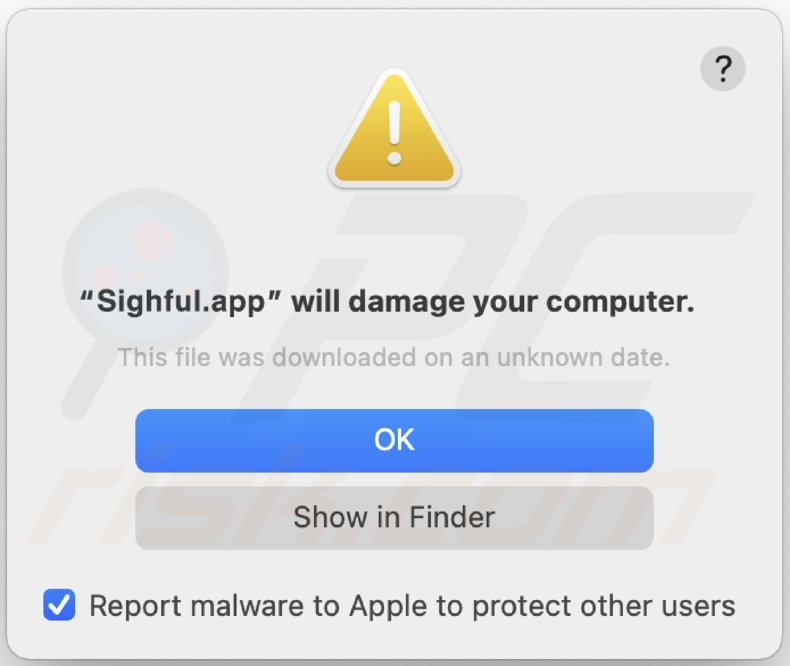
Tekst prezentowany w tym wyskakującym okienku:
"Sighful.app" will damage your computer.
This file was downloaded on a unknown date.
OK
Show in Finder
Natychmiastowe automatyczne usunięcie malware na Mac:
Ręczne usuwanie zagrożenia może być długim i skomplikowanym procesem, który wymaga zaawansowanych umiejętności obsługi komputera. Combo Cleaner to profesjonalne narzędzie do automatycznego usuwania malware, które jest zalecane do pozbycia się złośliwego oprogramowania na Mac. Pobierz je, klikając poniższy przycisk:
▼ POBIERZ Combo Cleaner dla Mac
Bezpłatny skaner sprawdza, czy twój komputer został zainfekowany. Aby korzystać z w pełni funkcjonalnego produktu, musisz kupić licencję na Combo Cleaner. Dostępny jest ograniczony trzydniowy okres próbny. Combo Cleaner jest własnością i jest zarządzane przez Rcs Lt, spółkę macierzystą PCRisk. Przeczytaj więcej. Pobierając jakiekolwiek oprogramowanie wyszczególnione na tej stronie zgadzasz się z naszą Polityką prywatności oraz Regulaminem.
Szybkie menu:
- Co to jest Sighful.app?
- KROK 1. Usunięcie plików i folderów powiązanych z Sighful.app z OSX.
- KROK 2. Usuń reklamy Sighful.app z Safari.
- KROK 3. Usunięcie adware Sighful.app z Google Chrome.
- KROK 4. Usuwanie reklam Sighful.app z Mozilla Firefox.
Film pokazujący jak usunąć adware i porywacze przeglądarki z Mac:
Usuwanie adware Sighful.app:
Usuń potencjalnie niechciane aplikacje związane z Sighful.app z folderu "Aplikacje":

Kliknij ikonę Find era, w oknie Findera wybierz "Aplikacje". W folderze aplikacji poszukaj "MPlayerX", "NicePlayer" lub innych podejrzanych aplikacji i przeciągnij je do Kosza.
Po usunięciu potencjalnie niechcianych aplikacji, które powodują reklamy online, przeskanuj komputer Mac w poszukiwaniu wszelkich pozostałych niepożądanych składników.
Usuwanie plików i folderów powiązanych z reklamy sighful.app:

Kliknij ikonę Finder na pasku menu, wybierz Idź i kliknij Idź do Folderu...
 Poszukaj plików wygenerowanych przez adware w folderze /Library/LaunchAgents:
Poszukaj plików wygenerowanych przez adware w folderze /Library/LaunchAgents:

W pasku Przejdź do Folderu... wpisz: /Library/LaunchAgents
 W folderze "LaunchAgents" poszukaj wszelkich ostatnio dodanych i podejrzanych plików oraz przenieś je do Kosza. Przykłady plików wygenerowanych przez adware - "installmac.AppRemoval.plist", "myppes.download.plist", "mykotlerino.ltvbit.plist", "kuklorest.update.plist" itd. Adware powszechnie instaluje wiele plików z tym samym rozszerzeniem.
W folderze "LaunchAgents" poszukaj wszelkich ostatnio dodanych i podejrzanych plików oraz przenieś je do Kosza. Przykłady plików wygenerowanych przez adware - "installmac.AppRemoval.plist", "myppes.download.plist", "mykotlerino.ltvbit.plist", "kuklorest.update.plist" itd. Adware powszechnie instaluje wiele plików z tym samym rozszerzeniem.
 Poszukaj plików wygenerowanych przez adware w folderze /Library/Application Support:
Poszukaj plików wygenerowanych przez adware w folderze /Library/Application Support:

W pasku Przejdź do Folderu... wpisz: /Library/Application Support

W folderze "Application Support" sprawdź wszelkie ostatnio dodane i podejrzane foldery. Przykładowo "MplayerX" lub "NicePlayer" oraz przenieś te foldery do Kosza..
 Poszukaj plików wygenerowanych przez adware w folderze ~/Library/LaunchAgents:
Poszukaj plików wygenerowanych przez adware w folderze ~/Library/LaunchAgents:

W pasku Przejdź do Folderu... i wpisz: ~/Library/LaunchAgents

W folderze "LaunchAgents" poszukaj wszelkich ostatnio dodanych i podejrzanych plików oraz przenieś je do Kosza. Przykłady plików wygenerowanych przez adware - "installmac.AppRemoval.plist", "myppes.download.plist", "mykotlerino.ltvbit.plist", "kuklorest.update.plist" itp. Adware powszechnie instaluje szereg plików z tym samym rozszerzeniem.
 Poszukaj plików wygenerowanych przez adware w folderze /Library/LaunchDaemons:
Poszukaj plików wygenerowanych przez adware w folderze /Library/LaunchDaemons:

W pasku Przejdź do Folderu... wpisz: /Library/LaunchDaemons
 W folderze "LaunchDaemons" poszukaj wszelkich podejrzanych plików. Przykładowo: "com.aoudad.net-preferences.plist", "com.myppes.net-preferences.plist", "com.kuklorest.net-preferences.plist", "com.avickUpd.plist" itp. oraz przenieś je do Kosza.
W folderze "LaunchDaemons" poszukaj wszelkich podejrzanych plików. Przykładowo: "com.aoudad.net-preferences.plist", "com.myppes.net-preferences.plist", "com.kuklorest.net-preferences.plist", "com.avickUpd.plist" itp. oraz przenieś je do Kosza.
 Przeskanuj swój Mac za pomocą Combo Cleaner:
Przeskanuj swój Mac za pomocą Combo Cleaner:
Jeśli wykonałeś wszystkie kroki we właściwej kolejności, twój Mac powinien być wolny od infekcji. Aby mieć pewność, że twój system nie jest zainfekowany, uruchom skanowanie przy użyciu programu Combo Cleaner Antivirus. Pobierz GO TUTAJ. Po pobraniu pliku kliknij dwukrotnie instalator combocleaner.dmg, w otwartym oknie przeciągnij i upuść ikonę Combo Cleaner na górze ikony aplikacji. Teraz otwórz starter i kliknij ikonę Combo Cleaner. Poczekaj, aż Combo Cleaner zaktualizuje bazę definicji wirusów i kliknij przycisk "Start Combo Scan" (Uruchom skanowanie Combo).

Combo Cleaner skanuje twój komputer Mac w poszukiwaniu infekcji malware. Jeśli skanowanie antywirusowe wyświetla "nie znaleziono żadnych zagrożeń" - oznacza to, że możesz kontynuować korzystanie z przewodnika usuwania. W przeciwnym razie, przed kontynuowaniem zaleca się usunięcie wszystkich wykrytych infekcji.

Po usunięciu plików i folderów wygenerowanych przez adware, kontynuuj w celu usunięcia złośliwych rozszerzeń ze swoich przeglądarek internetowych.
Usuwanie strony domowej i domyślnej wyszukiwarki reklamy sighful.app z przeglądarek internetowych:
 Usuwanie złośliwych rozszerzeń z Safari:
Usuwanie złośliwych rozszerzeń z Safari:
Usuwanie rozszerzeń powiązanych z reklamy sighful.app z Safari:

Otwórz przeglądarkę Safari. Z paska menu wybierz "Safari" i kliknij "Preferencje...".

W oknie "Preferencje" wybierz zakładkę "Rozszerzenia" i poszukaj wszelkich ostatnio zainstalowanych oraz podejrzanych rozszerzeń. Po ich zlokalizowaniu kliknij znajdujących się obok każdego z nich przycisk „Odinstaluj". Pamiętaj, że możesz bezpiecznie odinstalować wszystkie rozszerzenia ze swojej przeglądarki Safari – żadne z nich nie ma zasadniczego znaczenia dla jej prawidłowego działania.
- Jeśli w dalszym ciągu masz problemy z niechcianymi przekierowaniami przeglądarki oraz niechcianymi reklamami - Przywróć Safari.
 Usuwanie złośliwych wtyczek z Mozilla Firefox:
Usuwanie złośliwych wtyczek z Mozilla Firefox:
Usuwanie dodatków powiązanych z reklamy sighful.app z Mozilla Firefox:

Otwórz przeglądarkę Mozilla Firefox. W prawym górnym rogu ekranu kliknij przycisk "Otwórz Menu" (trzy linie poziome). W otwartym menu wybierz "Dodatki".

Wybierz zakładkę "Rozszerzenia" i poszukaj ostatnio zainstalowanych oraz podejrzanych dodatków. Po znalezieniu kliknij przycisk "Usuń" obok każdego z nich. Zauważ, że możesz bezpiecznie odinstalować wszystkie rozszerzenia z przeglądarki Mozilla Firefox – żadne z nich nie ma znaczącego wpływu na jej normalne działanie.
- Jeśli nadal doświadczasz problemów z przekierowaniami przeglądarki oraz niechcianymi reklamami - Przywróć Mozilla Firefox.
 Usuwanie złośliwych rozszerzeń z Google Chrome:
Usuwanie złośliwych rozszerzeń z Google Chrome:
Usuwanie dodatków powiązanych z reklamy sighful.app z Google Chrome:

Otwórz Google Chrome i kliknij przycisk "Menu Chrome" (trzy linie poziome) zlokalizowany w prawym górnym rogu okna przeglądarki. Z rozwijanego menu wybierz "Więcej narzędzi" oraz wybierz "Rozszerzenia".

W oknie "Rozszerzenia" poszukaj wszelkich ostatnio zainstalowanych i podejrzanych dodatków. Po znalezieniu kliknij przycisk "Kosz" obok każdego z nich. Zauważ, że możesz bezpiecznie odinstalować wszystkie rozszerzenia z przeglądarki Google Chrome – żadne z nich nie ma znaczącego wpływu na jej normalne działanie.
- Jeśli nadal doświadczasz problemów z przekierowaniami przeglądarki oraz niechcianymi reklamami - PrzywróćGoogle Chrome.
Często zadawane pytania (FAQ)
Jakie szkody może wyrządzić adware?
Reklamy dostarczane przez adware zazwyczaj promują szkodliwe treści, które mogą powodować poważne problemy (np. infekcje systemu, straty finansowe itp.). Obecność oprogramowania na urządzeniu może obniżyć jakość przeglądania i wydajność systemu. Adware jest również uważane za zagrożenie dla prywatności użytkownika, ponieważ zazwyczaj ma funkcje śledzenia danych.
Co robi oprogramowanie reklamowe?
Adware oznacza oprogramowanie obsługujące reklamy. Generuje ono przychody poprzez reklamy. Podstawowe funkcje mogą obejmować wyświetlanie reklam na różnych interfejsach, wymuszanie otwierania stron internetowych i zbieranie prywatnych danych.
W jaki sposób twórcy adware generują przychody?
Adware generuje przychody poprzez promocję treści (np. stron internetowych, produktów, oprogramowania, usług itp.) Większość zysków jest generowana przez programy partnerskie.
Czy Combo Cleaner usunie adware Sighful.app?
Tak, Combo Cleaner może skanować systemy i eliminować wykryte aplikacje typu adware. Należy pamiętać, że ręczne usuwanie (wykonywane bez programów zabezpieczających) może nie być idealnym rozwiązaniem. Po ręcznym usunięciu oprogramowania - różne pozostałości plików mogą pozostać ukryte w systemie. Pozostałe składniki mogą nadal działać i powodować problemy. Dlatego ważne jest, aby dokładnie usunąć oprogramowanie reklamowe.
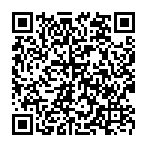
▼ Pokaż dyskusję